こんにちは。たいら(@tairaengineer2)です。
転職を繰り返し現在4社経験している、11年目エンジニアです。
この記事ではSQL Server Management Studioのバージョンを確認するやり方を解説します。
前提条件:実行環境について
実行環境は以下の通りです。
| OS | Windows10 |
|---|---|
| SQL Server Management Studioの言語 | 日本語 |
SQL Server Management Studioのバージョンを確認するやり方を解説
SQL Server Management Studioのバージョンを確認するやり方を解説します。
SQL Server Management Studioを起動し、【ヘルプ】を選択します。
表示されるドロップダウンリストの中から【バージョン情報】を選択します。

【SQL Server Management Studio のバージョン情報】という画面が表示されます。
タイトル通りこの画面ではSQL Server Management Studioのバージョンを確認することができます。
バージョンは下の画像の赤枠になります。
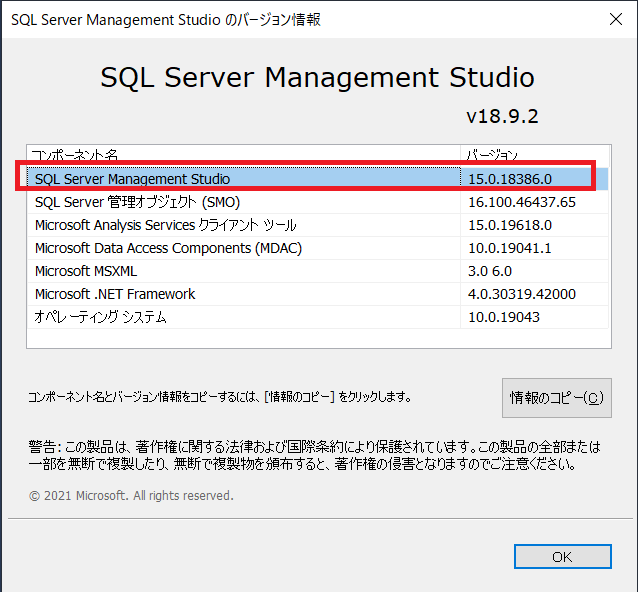
使っているSQL Server Management Studioのバージョンは、15.0.18386.0であることが確認できました。
【情報のコピー】ボタンを押すと、表示されているバージョンの情報を以下の内容でクリップボードにコピーすることができます。
|
1 2 3 4 5 6 7 |
SQL Server Management Studio 15.0.18386.0 SQL Server 管理オブジェクト (SMO) 16.100.46437.65 Microsoft Analysis Services クライアント ツール 15.0.19618.0 Microsoft Data Access Components (MDAC) 10.0.19041.1 Microsoft MSXML 3.0 6.0 Microsoft .NET Framework 4.0.30319.42000 オペレーティング システム 10.0.19043 |
【OK】ボタンを押すと、【SQL Server Management Studio のバージョン情報】画面は閉じられます。
まとめ:SQL Server Management Studioのバージョンを確認してみよう
以上がSQL Server Management Studioのバージョンを確認するやり方の解説です。
もし、使っているSQL Server Management Studioのバージョンが古いならば、最新版にアップデートするのはいかがでしょうか?
アップデートの解説はこちらの記事をご参考ください。
あなたのご参考になったのなら、とても嬉しいです(*´▽`*)
ではでは~(・ω・)ノシ
コメント